Dalam menggunakan Zoom, penting untuk mengetahui kombinasi tombolyang tepat agar dapat mengelola pertemuandengan efisien dan menghemat waktu. Panduan ini memberikan gambaran komprehensif tentang kombinasi tombol yang paling penting, sehingga kamu dapat membuat pertemuan virtual Zoom-mu berjalan lebih lancar.
Fakta penting
- Zoom menawarkan berbagai kombinasi tombol berguna untuk mengontrol berbagai fungsi.
- Penting untuk memiliki kombinasi untuk mengontrol video, audio, dan pengaturan pertemuan.
- Menyiapkan cetakan kombinasi tombol dapat membantumu mengingatnya selama pertemuan.
Ikhtisar Kombinasi Tombol Zoom
Mari kita mulai dengan bagaimana cara menemukan kombinasi tombol di Zoom. Kamu dapat melihat informasi ini di pengaturan di bawah "Pintasan". Semua kombinasi yang tersedia terdaftar di sana untuk kamu gunakan. Tautan ke daftar rinci dapat kamu temukan di deskripsi video, sehingga kamu bisa mengakses informasi kapan saja.
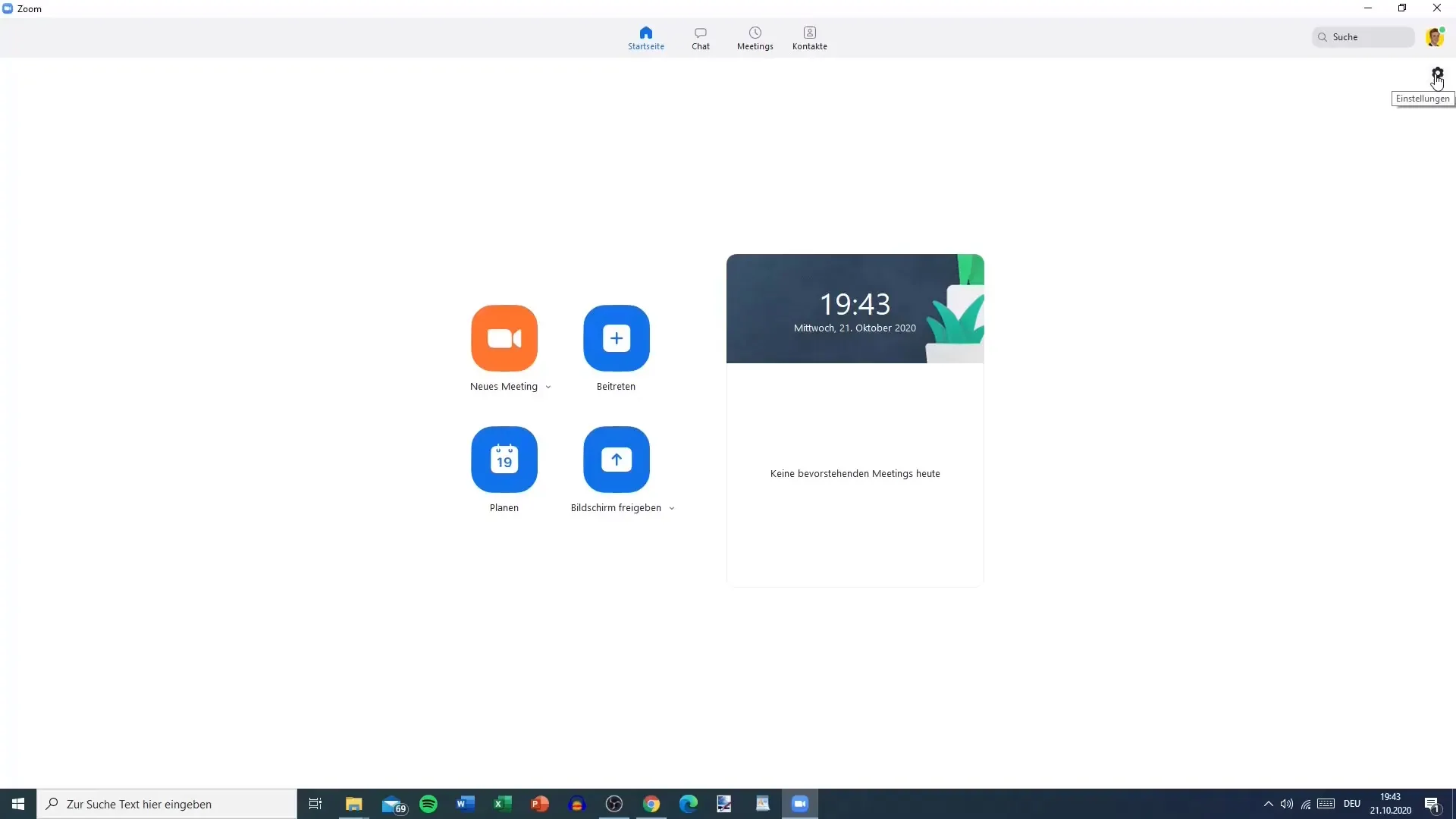
Penting untuk dicatat bahwa tidak semua kombinasi tombol selalu diaktifkan. Kamu mungkin perlu mengaktifkan beberapa dari mereka sebelum dapat menggunakannya. Kombinasi yang sering digunakan adalah "Alt + A" untuk membisukan atau menghidupkan mikrofonmu. Ini sangat praktis ketika kamu ingin bertindak cepat dalam sebuah pertemuan.
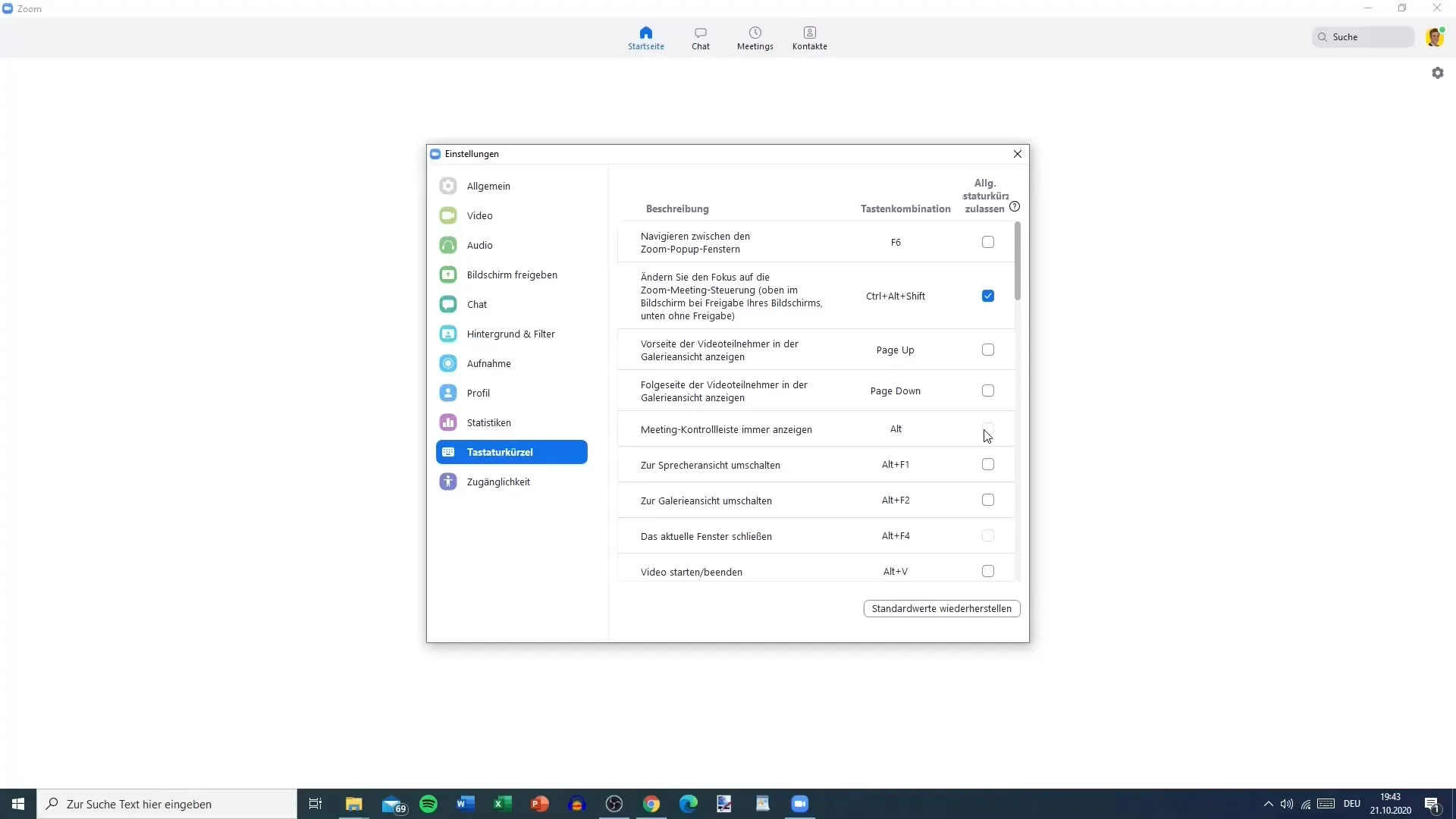
Kombinasi penting lainnya adalah "Alt + V" untuk memulai atau menghentikan video transmisimu. Jika kamu perlu menyesuaikan video dengan cepat selama pertemuan, kombinasi ini sangat membantumu.
Navigasi di Zoom
Untuk bernavigasi antar jendela dan opsi di Zoom, kamu dapat menggunakan "F6". Kombinasi ini memungkinkanmu untuk berpindah di antara semua jendela pop-up. Ini bisa sangat berguna selama interaksi dengan peserta atau saat mengakses pengaturan tertentu.
Jika kamu ingin beralih untuk mengontrol pertemuan Zoom, tekan "Ctrl + Alt + Shift". Kombinasi ini akan membawamu dengan cepat ke fungsi kontrol utama dan memungkinkanmu untuk menangani kontrol pertemuan dengan efisien.
Berpindah Tampilan
Fitur penting dari Zoom adalah kemampuan untuk beralih antara berbagai tampilan. Misalnya, kamu bisa menggunakan "ALT + F1" untuk beralih ke tampilan pembicara dan "ALT + F2" untuk beralih ke tampilan galeri. Fungsi ini sangat berguna jika kamu ingin tetap memantau peserta yang berbicara.
Mengontrol Rekaman
Merekam pertemuan bisa dimulai dan dihentikan dengan kombinasi "Alt + R". Jika kamu sering merekam pertemuan, berguna untuk memiliki fungsi ini siap pakai. Selain itu, kamu dapat mengakhiri pertemuan dengan "Alt + Q". Namun, berhati-hatilah, karena ini bisa terjadi secara tidak sengaja.
Manajemen Peserta
Untuk mengelola peserta, gunakan kombinasi "Alt + U" untuk menampilkan atau menyembunyikan panel peserta. Organisasi dan pemantauan peserta sangat penting selama pertemuan. Siapkan tombol ini untuk menjaga keteraturan.
Selain itu, kamu juga bisa menunjukkan atau menyembunyikan bilah menu pertemuan yang tidak tetap dengan "Ctrl + Alt + Shift + H". Kombinasi ini sangat berguna untuk mengakses fungsi lebih kompleks jika diperlukan.
Persiapan untuk Pertemuan
Disarankan untuk mencetak kombinasi tombol yang disediakan oleh Zoom dan menempelkannya di tempat kerjamu. Dengan begitu, kamu akan selalu siap mengaksesnya saat mengoordinasikan pertemuan. Sebuah penanda dapat membantumu menyoroti kombinasi yang paling penting, sehingga kamu dapat dengan cepat mengaksesnya.
Zoom menyediakan kombinasi tombol untuk berbagai perangkat, baik untuk Mac, Windows, atau browser. Kejelasan dan aksesibilitas sangat penting, jadi jangan ragu untuk mengunduh dan menyimpan daftar yang sesuai untuk memaksimalkan potensi Zoom.
Kesimpulan tentang Menggunakan Kombinasi Tombol Zoom
Dengan menggunakan kombinasi tombol ini, kamu dapat membuat pertemuan lebih efisien dan menghemat banyak waktu. Semakin cepat kamu terbiasa dengan pintasan, semakin efektifcara kamu menggunakan platform ini.
Ringkasan - Memanfaatkan kombinasi tombol untuk Zoom: Panduan langkah demi langkah
FAQ
Bagaimana cara menemukan kombinasi tombol di Zoom?Kamu dapat menemukan kombinasi tombol di dalam pengaturan di bawah "Pintasan".
Apakah semua kombinasi tombol diaktifkan secara default?Tidak semua kombinasi diaktifkan secara default. Beberapa mungkin perlu diaktifkan.
Bagaimana cara beralih antara tampilan?Beralih antara tampilan yang berbeda dengan "ALT + F1" dan "ALT + F2".
Apa yang harus saya lakukan untuk mengakhiri pertemuan?Untuk mengakhiri pertemuan, tekan kombinasi "Alt + Q".
Bisakah saya mengontrol manajemen peserta dengan kombinasi tombol?Ya, dengan "Alt + U" kamu dapat menampilkan atau menyembunyikan area peserta.


